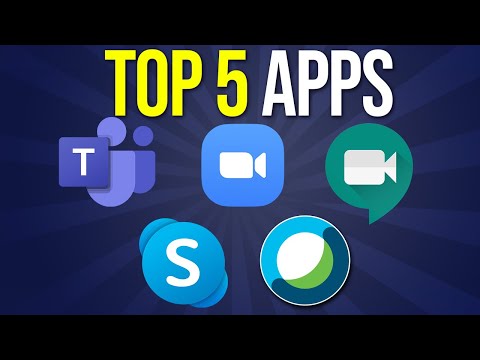Mes visi mėgsta muziką. Kai kurie žmonės mėgsta lėtą muziką, o kai kurie myli hiphopo tipą. Daugelis iš mūsų turi didžiulę įvairių muzikos kolekciją. Mūsų kolekcija dažnai remiasi menininkų pavadinimais, žanru ir gali būti albumai. Kadangi mūsų sistemoje vis dar pridedami nauji albumai, greitai susidaro tinkamo valdymo poreikis. Failų pervadinimas mūsų muzikos kolekcijose yra nuobodus ir daug laiko reikalaujantis darbas. Turime eiti po vieną į kiekvieną failą, kuris jį pervadina, bet kas atsitiks, jei mūsų kompiuteryje turėsime tūkstančius muzikos failų? Turėtumėte pažymėti savo failus, kad būtų lengva juos surasti.
"TagScanner" apžvalga
Paprastas šios problemos sprendimas yra naudoti TagScanner. "Tagscanner" yra daugiafunkcinė programinė įranga, kuri padeda mums tvarkyti ir tvarkyti muzikos kolekciją. Jis gali pervadinti ir priskirti įvairių formų muzikos failus pagal jų žymą. Klaidų žymos vienu metu gali būti redaguojamos naudojant "Tagscanner". Mes galime sukurti žymą informaciją, importuoti žymų informaciją, pakeisti tekstą ir paversti bylą žymes ir failų pavadinimus labai lengvai. Be to, yra ir kitų funkcijų, pavyzdžiui, konvertuoti žymų versiją, kurti grojaraščius, pertvarkyti ir pertvarkyti žymų laukus, kuriuos "Tagscanner" gali padaryti labai lengvai.
Programos vartotojo sąsaja yra gana patraukli ir labai paprasta naudoti. Mes tiesiog turime pridėti konkretų katalogą į sąrašą, o likusius užduočių, pavyzdžiui, pervadinti, pertvarkyti ar apdailos, gali būti labai lengva, naudojant "Software" "Tagscanner".


"TagScanner" funkcijos:
- Galite pervadinti ir pažymėti muzikos failus pagal pavadinimą ir žymą informaciją
- Keli failų žymų redaktoriai
- Daugiakalbė sąsaja
- Įtaisyta multi-format player
- Sukurkite žymą informaciją iš failo / aplanko pavadinimo
- Palaikykite skirtingą ID3 ir APE versiją
- Perkeliamumas
- Korpuso konversijos ir versijos konversijos funkcijos
- Informacija iš internetinės duomenų bazės, pvz., "Amazon" ir tt apie albumo informaciją ir viršelius.
Reikalavimai:
Programai paleisti nenustatytas specialus reikalavimas. Tačiau, jei turime naudoti internetines programinės įrangos funkcijas, tai turėtų būti interneto ryšys.

1) Muzikos pervadintojas: Atlikite užduotį pervadinti failą, kuris gali būti arba vienas failas, arba failų paketas. Jei norite pervadinti failą, galime įvesti pervadinimo formatą ir pasirinktas failas bus pervadintas atitinkamai. Pervardijimui gali būti naudojamas fiksuotas simbolis kartu su užrašu.

2) Tag Editor: Žymų redaktorius naudojamas rankiniu būdu sugadinti dalį informacijos apie failą.

3) Tag procesorius: Tai iš esmės suteikia mums keletą rankinių valdymo priemonių, išskyrus tas, kurios nebuvo pateiktos žymų redaktoriuje.

4) Sąrašo kūrėjas: Funkcijos, pvz., Grojaraščių kūrimas ir visų žymų informacijos kopijavimas, atliekamos sąrašo sudarytojui. Ši žyma liečiama tik tada, kai likusio darbo dalis yra tinkamai atlikta ankstesnėse trijose žymėse. Čia mes galime pasirinkti dainas ir jas eksportuoti keliais formatais. Vartotojams yra daugybė šablonų, kuriuos naudoja "Tagscanner".

Paraiška yra 1,8 MB dydžio ir gali būti atsisiųsta čia nemokamai.